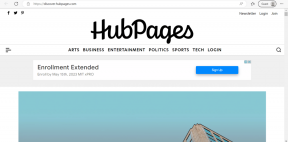Как добавить фрагменты TextExpander и синхронизировать с Dropbox
Разное / / February 15, 2022
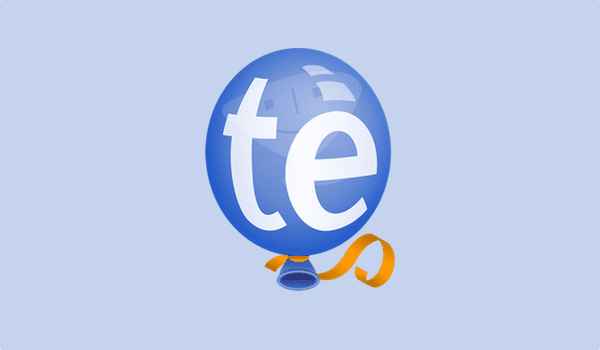
TextExpander — это утилита, которая расширяет фрагменты текст в фразы или предложения на лету. Думайте об этом как о ярлыках для вашего текста. Если ваша работа требует, чтобы вы набирали одно и то же снова и снова, фрагменты TextExpander значительно упростят задачу. Да можно просто скопировать и вставить, но таким образом вам нужно каждый раз копировать исходный текст.
С TextExpander (Мак, iOS), просто настройте аббревиатуру фрагмента, текст, и все готово.
Сегодня мы рассмотрим, как настроить группы сниппетов, создать сниппеты и синхронизировать их с Дропбокс. Мало того, что они будут защищены резервными копиями, вы также сможете синхронизировать фрагменты между различными устройствами, на которых работает TextExpander.
Как создавать группы и фрагменты в приложении iOS или Mac
В приложении для iOS перейдите на Группы вкладку и коснитесь + в правом нижнем углу и дайте группе имя.
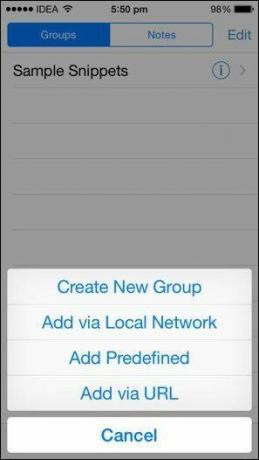

Теперь коснитесь группы и снова коснитесь + Кнопка для создания нового сниппета.
Заполните два поля, Сокращение и Содержание и нажмите Сделанный. Теперь фрагмент сохранен.

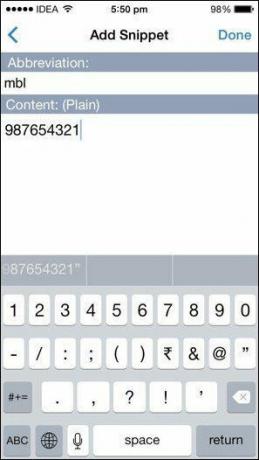
Чтобы создать новый фрагмент в приложении для Mac, щелкните значок + кнопку в верхнем левом углу приложения и введите данные.
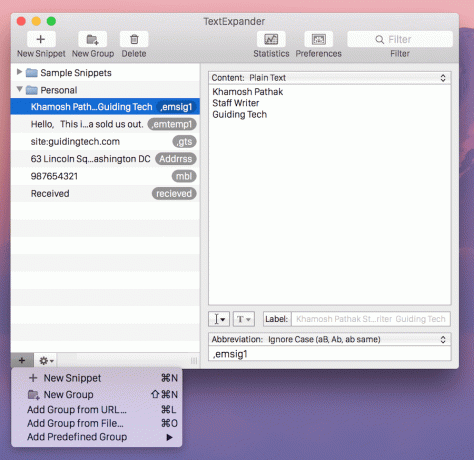
Если вы хотите создать группу, нажмите кнопку + кнопку в левом нижнем углу приложения и выберите Новая группа.
Использование пользовательской клавиатуры TextExpander для iOS 8
Если вы используете iOS 8 на своем iPhone или iPad, вы можете вводить фрагменты TextExpander где угодно — вы не будете ограничены поддерживаемыми приложениями.
Связанный: Чтобы узнать, как включить пользовательскую клавиатуру, ознакомьтесь с нашим руководством здесь.
Когда пользовательская клавиатура включена, коснитесь значка глобус кнопка для перехода между установленными клавиатурами. Хотя клавиатура TextExpander хороша, она не так хороша, как встроенная, когда дело доходит до набора текста.

Итак, я бы посоветовал вам использовать клавиатуру TextExpander, как вы используете Emoji. Если вы хотите ввести фрагмент, коснитесь значка глобуса, переключитесь на клавиатуру TE, введите фрагмент и вернитесь к клавиатуре iOS, чтобы продолжить ввод.
Резервное копирование фрагментов в Dropbox и их синхронизация между iPhone и Mac
Если вы начали создавать сниппеты на своем устройстве iOS, перейдите к Настройки, и переключить Используйте Дропбокс. Это приведет вас к приложению Dropbox, и после аутентификации TextExpander создаст новую папку в Dropbox, где теперь будут сохранены все ваши фрагменты.

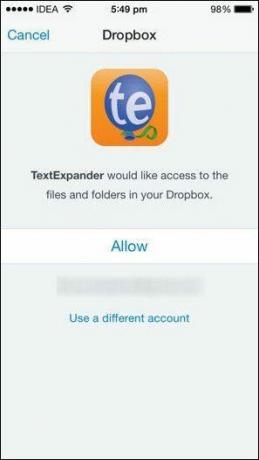
Теперь на вашем Mac перейдите к Настройки -> Синхронизировать И в Метод синхронизации переключиться с Местный к Дропбокс.
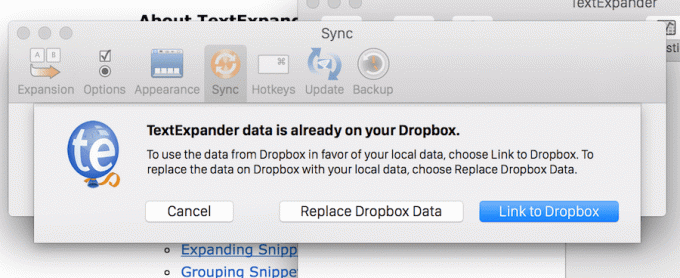
Вы получите всплывающее окно с вопросом, хотите ли вы заменить локальные данные данными в Dropbox или хотите импортировать и синхронизировать данные, которые уже находятся в Dropbox, с приложением для Mac. Мы хотим сделать последнее, поэтому выберите Ссылка на дропбокс.
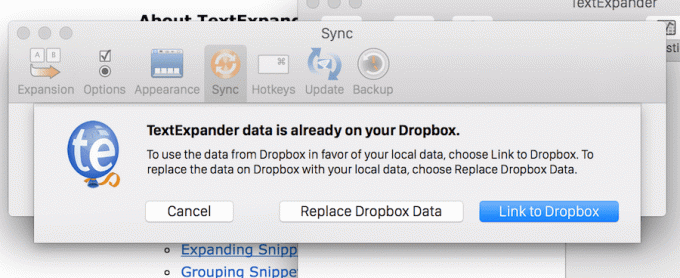
Теперь приложения для Mac и iOS синхронизированы. Фрагменты, которые вы ранее создали в приложении для iOS, теперь отображаются в приложении для Mac, и любой новый фрагмент из приложения для Mac будет синхронизирован с приложением для iOS.
Последнее обновление: 03 февраля 2022 г.
Вышеупомянутая статья может содержать партнерские ссылки, которые помогают поддерживать Guiding Tech. Однако это не влияет на нашу редакционную честность. Содержание остается беспристрастным и аутентичным.
ВЫ ЗНАЛИ
Notion, приложение для повышения производительности, было основано в 2013 году.